Как да изтриете запазени пароли
Много браузъри имат една страхотна възможност за съхраняване на пароли, които предлага, за да запазите вашите идентификационни данни за всеки обект. където премина регистрация. Това е много удобно, тъй като запишете и да запомните паролите не винаги е възможно. Но в случая, когато няколко потребители на персонални компютри, най-добре е да не се използва тази функция, така че други хора не могат да се възползват от вашата поверителна информация. И какво да правим, ако браузърът вече запазени пароли и има нужда да ги премахнете? Как да се направи това, е описано подробно в това ръководство.

Как да изтриете запазени пароли
Помислете примерите премахнете паролите в най-популярните браузъри днес.
Google Chrome
- Отворете менюто Настройки (бутон с три ивици в десния ъгъл на екрана).
- Изберете реда "Настройки".

- Настройките на страницата свитъци до края на референтния и натиснете бутона "Показване на разширените настройки."

- На страница с dop.nastroykami търсим подсекция "Пароли и формуляри".
- Във втория параграф, където пише "предложение за запазване на паролите за сайтовете", препратка ние кликнете върху "Персонализиране".
Как да изтрия мейл
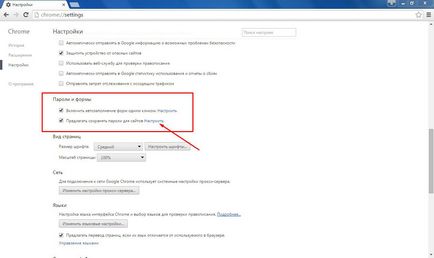
- Ще се появи прозорец, който ще се изброят всички обекти, за които сте запазили пароли.
- Премахнете всички пароли. тази нужда. За да направите това, просто кликнете върху иконата кръст, който се появява на правото на влизане на мястото на курсора.

Mozilla Firefox
- Стартирайте браузъра и кликнете върху бутона "Отваряне на менюто".
- Отворете секцията "Настройки".

- След това кликнете на мишката върху линията "Защита".
- В секцията "Вход" кликнете върху бутона "Запазени Влизанията".

- Ще се появи прозорец с имената на обекти, за които се съхраняват пароли.

- Можете да изтриете цялата чрез натискане на бутона "Изтриване на всички" или само се подчертаят някои от бутоните и натиснете бутона "Изтриване".

Yandex Browser
- Отворете браузъра и кликнете върху бутона на главното меню.
- Изберете реда "Настройки".

- Превъртете надолу на страницата, където ще видите справка. можете да отидете на разширени настройки.
Как да премахнете стандартни програми

- Долна част на страницата с dop.nastroykami да видите раздела "Пароли и Автодовършване".
- Щракнете върху бутона "управление на пароли".

- Това отваря прозорец, където можете да видите сайтовете и запазените пароли. Премахнете тези, от които имате нужда, като кликнете върху кръста, на правото на влизане.

- Стартирайте браузъра и натиснете бутона "Персонализиране и управление на Opera."
- Изберете реда "Настройки".

- На следващо място, трябва да кликнете върху раздела "Сигурност".
- В секцията "Пароли", изберете реда "Управление на запазените пароли".


Сподели с приятели: